
Ca rezultat al acestei lecții, ar trebui să obțineți fisuri procedurale (adică create fără a folosi texturi), ca în imaginea titlului (este clicabil).
Deoarece acestea sunt fisuri procedurale, ele sunt complet independente de coordonatele UV. astfel încât acestea să poată fi adăugate la un obiect 3D care nu are o scanare UV obișnuită.
Dar există un dezavantaj al monedei - astfel de fisuri depind de dimensiunea obiectului. Prin urmare, pentru a obține exact acele fisuri ca a mea, ar trebui să folosiți aceleași unități de sistem pe care le am și să creez și sfere de aceeași rază.
Prin urmare, mergeți la Customize -> Units Setup -> Faceți clic pe butonul mare din partea de sus a sistemului de instalare a unității -> Setați că 1 unitate este egală cu 1 centimetru. Totul, nimic altceva nu se atinge aici.
Apoi creați GeoSphere cu o rază de 42 cm.
Continuăm să creăm crack-ul în sine.
Logica aici este simplă:
- Luăm cardul standard de zgomot procedural (sau Bercon Noise, despre care am scris aici).
- Facem manipulări cu el, astfel încât rămân doar margini, nu petele alb-negru.
- Utilizăm această hartă pentru extrudarea fisurilor prin deplasare.
- Folosim o versiune ușor modificată a hărții de la pasul 2 pentru a face materialul din crăpături diferit de materialul de bază.
1. Logica din spatele creării unei hărți de fisuri.

Acum îmi explic logica. Citiți nodul de rețea de la stânga la dreapta.
Ca bază, am luat o hartă a lui BerconNoise (numită JustNoise). Apoi, această hartă a fost amestecată cu ea însăși cu ajutorul nodului compozit (numit Diferență., Deoarece modul de amestecare este necesar de Diferență). Doar o intrare de nod compozit am trimis versiunea originală, iar în cealaltă versiune inversată cu slot (inversată folosind nodul standard de corecție a culorilor, care a numit invers). Și, la sfârșit, folosind nodul ColorCorrect (acesta este un plug-in separat gratuit, care poate fi descărcat de aici), am împărțit valorile de culoare astfel încât numai crack-ul a rămas negru și totul în jurul acestuia a devenit alb.
2. Acum despre ceea ce face fiecare nod (harta).
2.1. BerconNoise.
Primul card BerconNoise numit JustNoise creează zgomot, pe baza căruia vom face o fisură. Din setările acestei hărți depinde mărimea crack-ului, densitatea și detaliile. Setările mele sunt după cum urmează:

Cel mai important lucru aici este dimensiunea Size = 60. Dimensiunea afectează mărimea fisurilor.
De asemenea, este important setarea Fractal cu Niveluri = 15 (dar cred că 7 ar fi trebuit să fie suficient). Nivelurile afectează cât de detaliu este crack-ul.
2.2. Corecție de culoare
Harta următoare Corecția culorilor. Aici trebuie să puneți doar o singură bifă - Invert:
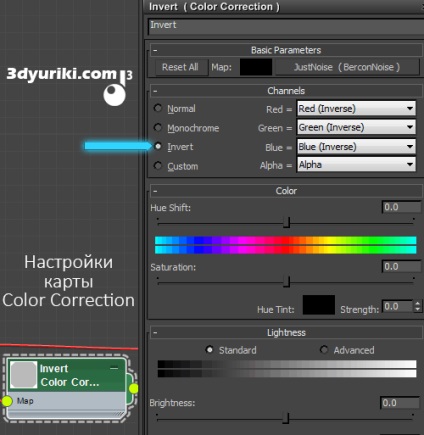
2.3. Compozit.
Următorul card compozit:
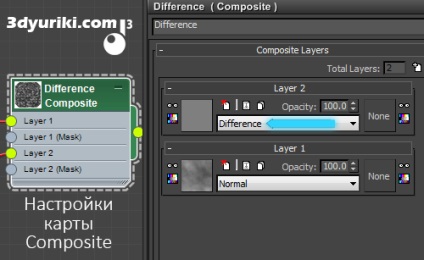
Aici, principalul lucru este să creați două straturi și să setați stratul superior în modul de amestecare Diferență. Ca rezultat, obținem margini și linii negre între ele.
2.4. ColorCorrect.
Ultimul card este ColorCorrect. pe care l-am numit ClampNormalize:
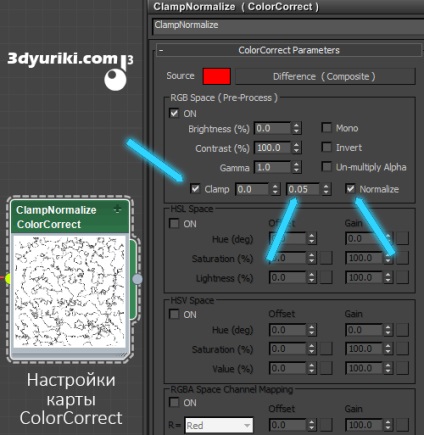
Este important să verificați Clampul pentru a "tăia" culoarea de la 0 la 0,05. Așa că îi spunem 3ds Max că trebuie să transformăm întreaga culoare a luminii în gri închis (0 este negru și 0,05 este foarte aproape de negru). Și bifați caseta de selectare Normalize. noi forțăm gama de culori NEW CRUISED (de la negru la gri închis) pentru a ne întinde din nou la întreg
gamă de nuanțe (de la negru la alb).
Astfel, prin modificarea limitei superioare a parametrului Clamp în viitor, putem controla lățimea fisurilor. Cu cât acest parametru este mai mare, cu atât este mai mare lățimea.
Mai precis, în exemplul meu, o valoare de 0,05 înseamnă fisuri înguste (ca în imaginea de titlu). Și dacă aș pune 0.1 acolo, atunci voi obține fisuri mari (imaginea de mai jos este clicabilă):
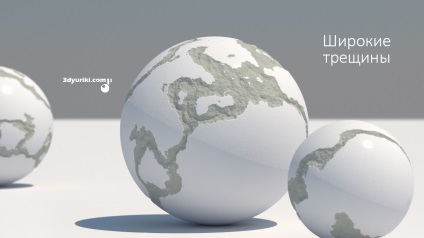
3. Acum vom înțelege ajustarea deplasării.
Aici este textura pe care am primit-o la sfârșitul lanțului nodului care poate fi împinsă în modificatorul slotului Texmap VRayDisplacementMod. pe care o vom pune pe Geosfera noastră. Setările sale vor fi după cum urmează:
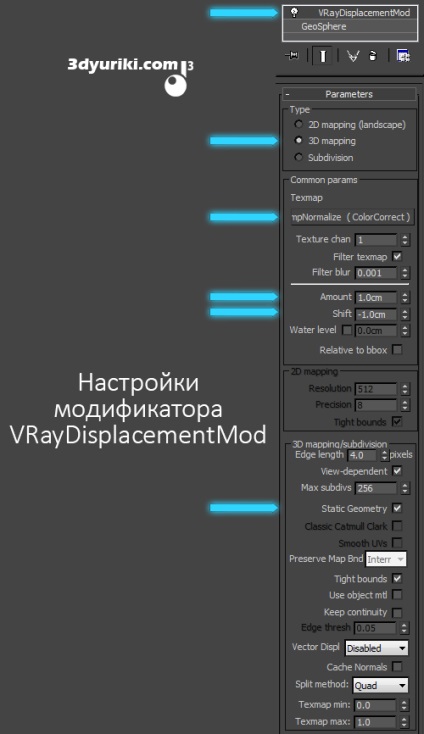
Tipul deplasării Tip - Cartografierea 3D. Deplasarea cantității este de 1 cm. Corecția pentru Shift este de -1 cm (minus un cm). Verificați dacă această geometrie statică este activată static. Aceasta va accelera redarea randării, dar dacă geometria se va schimba cumva în timp (nu va fi statică), vor apărea artefacte.
4. Configurați materialul.
Materialul poate fi orice. Am ales ca partea de sus să fie un strat strălucitor de gros de vopsea presupusă de alb, iar fisurile în sine sunt dură și întunecate.
În detaliu despre setările materialelor V-Ray, nu mă voi opri, pentru că am scris despre aceasta o serie minunată de articole.
Iată setările mele pentru materiale strălucitoare alb:

Singurul parametru nou este noul tip BRDF: Microfacet GTR (GGX). Încerc să o folosesc ori de câte ori este posibil, deoarece adaugă realismul materialului.
Ca urmare, dacă facem fisurile obținute cu astfel de materiale, obținem următorul rezultat (clicabil):
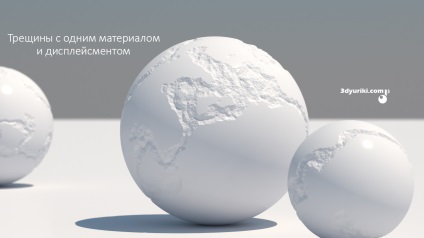
Acum trebuie să setați materialul pentru fisuri:

Ei bine, cel mai important, trebuie să amestecați acum aceste două materiale astfel încât ghirlanda să nu fie decât în interiorul crăpăturilor și strălucitoare peste tot.
În acest scop, folosim materialul VRayBlendMtl cu următoarele setări:
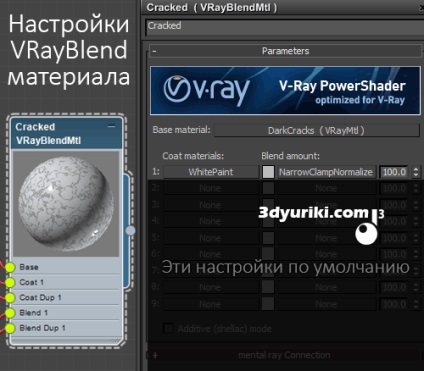
Și aici, totul este simplu. Materialul de bază este materialul meu dur. Materialul de acoperire este materialul meu strălucitor.
Dar cartela mea NarrowClampNormalize în suma de sloturi de amestec. pe care aceste două materiale vor fi amestecate puțin complicate.
Ca bază, am luat harta ClampNormalize de la punctul 2.4, dar în ea am corectat limitele superioare și inferioare ale parametrului Clamp. că erau aproape la fel:
Procedând astfel, am făcut limita superioară a noului card ușor sub limita superioară a cartelei OLD (pe care am folosit-o pentru afișare). Pentru deplasare am folosit valoarea 0,05, iar pentru amestecarea materialelor (așa cum se vede din captura de ecran de mai sus) - 0,045. Această mică diferență a făcut posibil să nu picteze toată crack-ul cu material dur, dar să lase o bandă îngustă de material strălucitor de culoare albă chiar la partea de sus a crack-ului. Așa că am simulat grosimea vopselei.
Ridicând limita inferioară aproape până la vârf (a fost 0,0, dar a fost 0,04), am pictat întreaga fisură cu 100% material dur. Dacă am lăsat acolo 0.0, atunci crack-ul ar fi 100% vopsit în materialul brut DOAR în cele mai adânci locuri. În cazul în care fisura nu este adâncă, ar fi un amestec de două materiale (alb strălucitor și întuneric strălucitor) într-o proporție. Acest lucru ar da un rezultat complet nerealist.
5. Nuanțe.
Dacă priviți aspectul de la punctul 4, puteți observa că materialul strălucitor superior arată perfect steril și, prin urmare, nerealist.
Pentru a face acest remediu rapid, am adăugat un card Normal Bump în slotul Bump al materialului strălucitor albe. În slotul Normal, am pus textura micro-zgârieturilor, iar în slot-ul suplimentar Bump I-am pus un card de zgomot cu un mic zgomot în modul Turbulence (vezi imaginea de mai jos pentru un lanț de noduri). Mai multe detalii despre cum să faceți textura micro-zgârieturilor și cum să ajustați corect harta Normal Bump am spus aici.
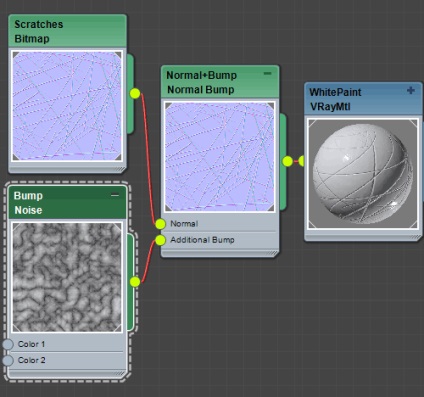
Răspunsuri: 8 la articolul "Cum se creează fisuri realiste procedurale 3ds Max, V-Ray"
Îmi cer scuze pentru că nu am răspuns imediat. Avem o diferență temporară, iar eu deja am dormit, trăiesc pe Sahalin. Problema este că încărc un plugin așa cum este necesar într-un folder plagins \ plagins. Max nu o vede. În lansarea Hărților nu există deloc, poate fi difuzat într-un fel diferit? Sau l-am instalat incorect? Sunt de la incepatori, asa ca mi-ar lipsi ceva. Îmi puteți spune?
Dacă Max nu văd pluginul, adăugați calea către plugin-ul din interiorul 3ds Max: Personalizați -> Configurați calea sistemului -> fila Plug-Ins 3rd party -> faceți clic pe butonul Adăugați ... și adăugați calea. Toate plug-in-urile ar trebui să câștige.